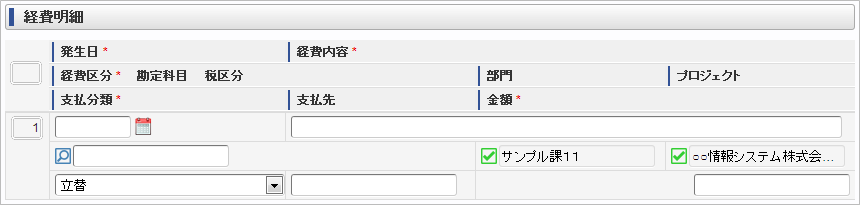経費明細の入力/操作方法¶
初期表示状態は明細行がありませんので、入力するための行を追加します。
をクリックし、操作パネルを開きます。

をクリックすると新しい行が追加されます。
明細操作について詳しくは、 明細行の操作方法 を参照してください。
入力項目¶
- 発生日
- 経費内容
- 経費区分
ノート
経費区分は、勘定科目と税区分を組み合わせに名前付けをしたものです。たとえば以下のように経費区分を設定しておくと、仕訳などに詳しくなくても勘定科目と税区分を間違えずに入力できます。
経費区分 勘定科目 税区分 海外での旅費・交通費 旅費交通費 不課税 経費区分はマスタ検索機能を利用して選択します。操作方法については以下を参照してください。
- 部門/プロジェクト
ノート
部門/プロジェクトは、個人設定によりあらかじめ設定されている内容が自動表示されます。個人設定を変更するには 個人設定を行う を参照してください。部門およびプロジェクトはそれぞれのマスタ検索機能を利用して選択します。操作方法については以下を参照してください。
- 支払分類
支払分類 意味 立替 立替以外(タクシー券、JR券など)
- 支払先
支払先の名称などを入力します。
- 金額